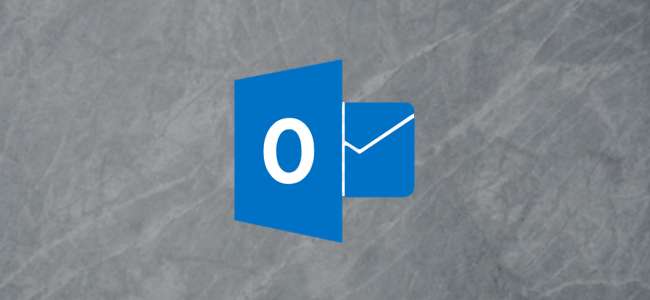
Si envía un correo electrónico en su teléfono, las acciones de deslizamiento pueden ayudarlo a navegar por su bandeja de entrada mucho más rápido. A continuación, se explica cómo usarlos en Outlook y cómo cambiar los valores predeterminados que no le funcionan.
Para deslizar un correo electrónico en Outlook, coloque el dedo en el correo electrónico y muévalo hacia la derecha ("deslice hacia la derecha") o hacia la izquierda ("deslice hacia la izquierda"). De forma predeterminada, deslizar el dedo hacia la derecha elimina un correo electrónico (moverlo a la carpeta Elementos eliminados) y deslizar el dedo hacia la izquierda mueve un correo electrónico a la carpeta Archivo. Esto podría ser suficiente para ti, en cuyo caso, gracias por leer este breve artículo, y esperamos que te haya resultado útil.
Sin embargo, si desea cambiar las acciones de deslizamiento predeterminadas, o desactivarlas por completo, siga leyendo. Hay varias acciones de deslizamiento diferentes entre las que puede elegir en Outlook:
- Eliminar: Mueve el correo electrónico a la carpeta Elementos eliminados.
- Archivo: Mueve el correo a la carpeta Archivo.
- Marcar como leído: Marca el correo electrónico como leído, pero no hace nada más.
- Moverse a F mayor: Muestra una lista de las carpetas de su buzón para que pueda mover el correo electrónico.
- Bandera: Agrega una marca de tareas pendientes al correo electrónico.
- Calendario: Oculta el correo electrónico hasta la hora que especifique.
- Leer y archivar: Marca el correo electrónico como leído y luego lo mueve a la carpeta Archivo.
- Ninguna: Esto efectivamente desactiva la acción de deslizar.
Puede aplicar cualquiera de estas acciones a la acción de deslizar hacia la izquierda o hacia la derecha, e incluso aplicar la misma acción tanto a la izquierda como a la derecha. Esto es ideal si deslizar el dedo no es lo tuyo y quieres cambiar tanto el deslizamiento hacia la izquierda como hacia la derecha a "Ninguno".
Para cambiar las acciones de deslizamiento, toque el menú de hamburguesas en la parte superior izquierda de la aplicación.
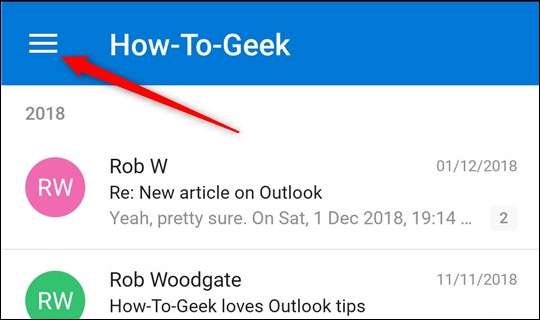
En la parte inferior izquierda, toca el engranaje "Configuración".
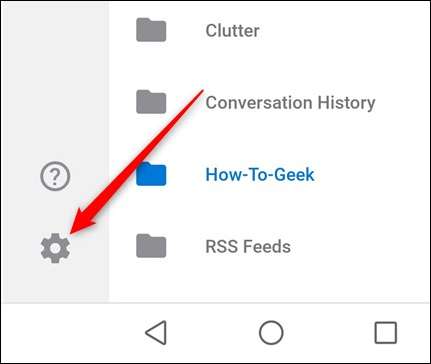
En la sección Correo cerca de la parte superior, toca "Opciones de deslizamiento".
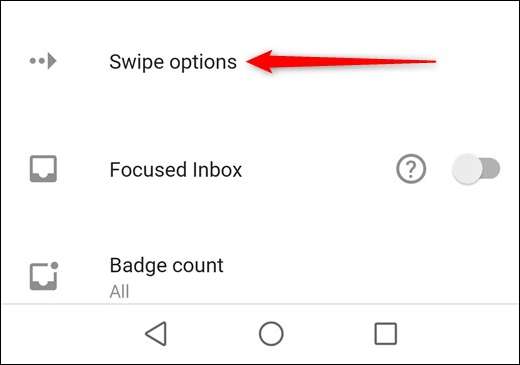
Esto muestra las acciones de deslizamiento actuales. Vamos a cambiar la acción "Deslizar hacia la derecha" tocando la gran opción "CAMBIAR" en el lado derecho.
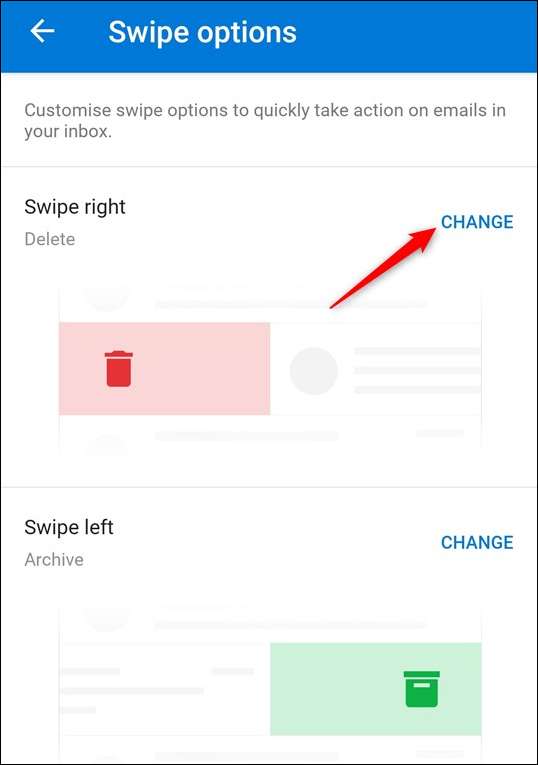
Esto abre las opciones de deslizar. En la parte superior, le indica si está cambiando la opción "Deslizar hacia la derecha" o "Deslizar hacia la izquierda", y resalta la acción de deslizamiento actual que ha configurado. Vamos a cambiar nuestra acción a "Programar" tocándola.
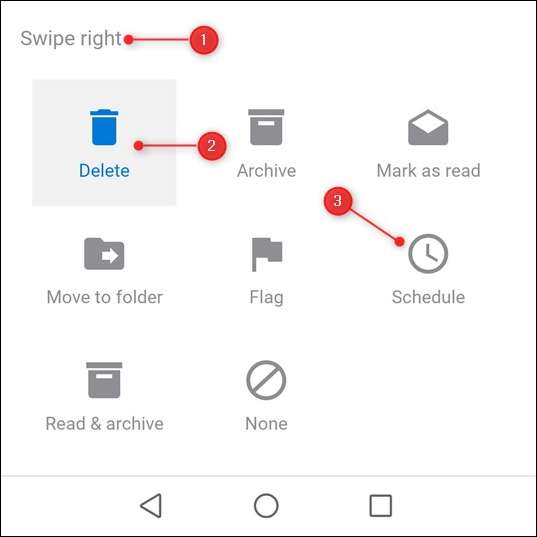
Esto cerrará ese panel y lo llevará de regreso a las opciones de Deslizar, donde puede ver que la acción ha cambiado a "Programar".
Cuando volvemos a la Bandeja de entrada y deslizamos el dedo hacia la derecha, se muestra la acción Programar.
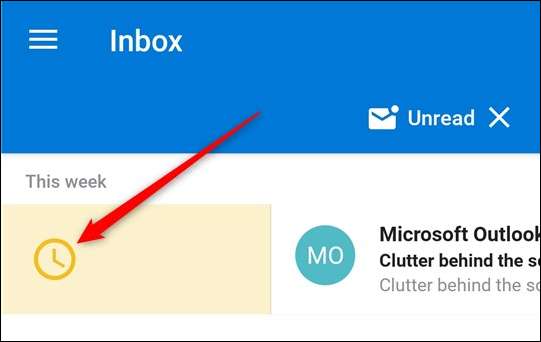
Eso es todo al respecto. Puede cambiar sus acciones de deslizamiento en cualquier momento. Si le preocupa que pueda mover o eliminar un correo electrónico sin darse cuenta, Outlook le ofrece la opción de Deshacer una acción de movimiento durante cinco segundos después de haberlo deslizado. (Esto también se mostrará después de que haya eliminado un correo porque al eliminar un correo electrónico se moverá a la carpeta Elementos eliminados).
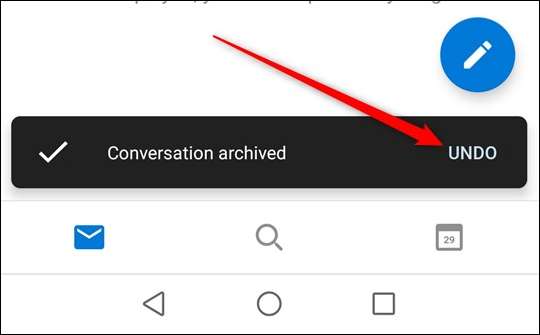
Un par de consejos útiles:
- La acción Archivar, que es la acción predeterminada de deslizar el dedo hacia la izquierda, no marca su correo electrónico como leído. Eso es genial si desea mover su correo no leído al archivo para leerlo más tarde, pero si desea marcarlo como leído y luego moverlo, deberá cambiar la acción de deslizar hacia la izquierda a "Leer y Archivar".
- La opción Programar solo funciona en la Bandeja de entrada. Nos encanta esta función porque oculta tu correo hasta el momento que elijas, lo cual es excelente para eliminar rápidamente cosas de tu vista inmediata sin perder de vista. La programación es un excelente ejemplo de cómo dejar que la tecnología haga las cosas aburridas (recordar tratar con un correo en una fecha posterior), para que pueda hacer las cosas interesantes (algo más que recordarse a sí mismo que debe ocuparse de un correo electrónico la próxima semana).
En términos generales, el cliente de Outlook y la aplicación web tienen mucha más potencia y funcionalidad que la aplicación móvil, como es de esperar. Pero las acciones de deslizar, especialmente cuando está usando una tableta o un monitor de pantalla táctil, son una de las cosas que definitivamente nos gustaría ver en la próxima iteración del cliente Outlook y la aplicación web.







